Comment créer une bibliographie annotée dans Microsoft Word
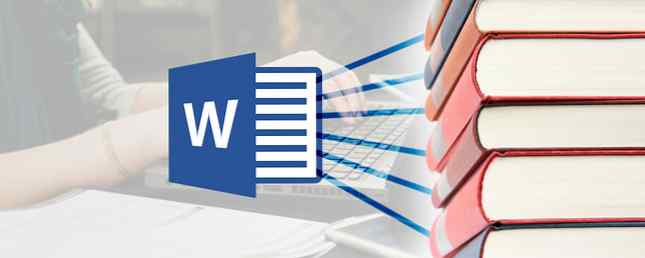
Parfois, la valeur de la recherche réside dans les documents que vous créez pour le prouver. Tous les érudits souhaitent ne pas s'embourber dans la paperasse. Mais considérez-le sous cet angle: le document académique annonce votre crédibilité et la rigueur de vos recherches. C'est aussi le Kevlar contre le plagiat (et parfois sa cause).
Chaque document académique a ses propres rouages. Aujourd'hui, parlons d'un sujet important - la bibliographie annotée.
Une bibliographie annotée est une liste de citations de revues, livres, articles et autres documents suivie d'un bref paragraphe. Le (s) paragraphe (s) est une description de la source et de la manière dont il supporte votre papier..
C'est le seul document qui peut vous faciliter la vie, ainsi que celle de votre professeur, lorsque vous terminez votre document de recherche avec brio. Comment nous utilisons Microsoft Word pour ce type de recherche Google Docs contre Microsoft Word: le match à mort pour le travail de recherche Google Docs contre Microsoft Word: le match de mort pour le projet Research Writing Les solutions en ligne sont en train de devenir la norme. Nous avons décidé de voir comment Microsoft Word se comparait à Google Docs. Lequel fera le meilleur papier de recherche? Lire plus est ce que les lignes ci-dessous sont pour.
La bibliographie annotée: définissons-la
Il est important de ne pas confondre une bibliographie annotée avec une bibliographie régulière ou des ouvrages cités.
Une bibliographie régulière est simplement une liste de citations de sources. Rien de plus. L'écran ci-dessous est un exemple de bibliographie classique. Comme vous pouvez le constater, cela n’entre pas dans les détails des livres ou des sources cités..

Une bibliographie annotée comporte quelques parties supplémentaires. Il est facile de se faire une idée du sens du mot “annotation”. Selon Merriam-Webster, une annotation est:
Une note ajoutée à un texte, un livre, un dessin, etc., en tant que commentaire ou explication.
Voici à quoi ressemble une bibliographie annotée courante. Je suis sûr que vous pouvez instantanément distinguer les parties supplémentaires qui entrent dans le cadrage..

Comme vous pouvez le constater, l'exemple ci-dessus commence par la citation bibliographique habituelle. Ensuite, il comprend un résumé et une évaluation claire de la source utilisée pour la recherche sur votre sujet. L'intention derrière l'ajout de votre propre résumé et analyse après la source principale ou secondaire est de définir le sujet et son application à votre recherche. Vous devez ajouter une annotation chaque fois que vous créez une nouvelle source.
C'est beaucoup de travail. Mais cet effort de votre part aide le lecteur à trouver rapidement des informations utiles. Il indique au lecteur comment chaque information empruntée a contribué à la progression du document. Et, il offre à chacun une fenêtre sur votre pensée derrière le sujet que vous avez sélectionné.
Utilisation de Word pour créer une bibliographie annotée
Le moyen le plus simple de créer une bibliographie annotée dans Microsoft Word? Utilisez un modèle pour gagner du temps.
Mais il est toujours préférable d’en créer un à partir de rien et d’affiner vos compétences en rédaction de recherche. Ce n'est pas difficile, alors ne vous retenez pas. Vous devez garder à l'esprit le style de la documentation nécessaire à votre recherche. Il existe des différences distinctives entre les styles APA, AMA et MLA.
Je vais suivre le Style MLA (Modern Language Association) et montrez comment créer un document bien formaté dans Microsoft Word en cinq étapes de base.
1. Configurez votre document Word. Aller à Ruban> Mise en page> Marges> Normal (Marges de 1 pouce de tous les côtés).

2. Définir la police. MLA recommande une police avec empattement (par exemple, Times New Roman). Aller à Accueil> Font et choisir Times New Roman et 12 pt. Aussi, allez au Paragraphe grouper et choisir 2.0 pour les réglages de ligne à double interligne.
Lancer la bibliographie annotée
3. Choisissez l'emplacement. Une bibliographie annotée commence sur une nouvelle page qui suit la fin de vos sections de recherche. Type “Bibliographie annotée” en haut et centrez-le sur la page. Il doit être en majuscule et centré et non en caractères gras ou soulignés.
4. Choisissez vos sources. Recherchez et enregistrez les informations relatives à votre sujet. Une citation correctement formatée Facilite la rédaction de textes - 4 sites Web qui vous aident à citer des sources Facilitez-vous la rédaction de papiers - 4 Sites Web qui vous aident à citer des sources Lorsque vient le temps d'écrire un document, l'un des plus gros problèmes peut être de citer vos sources. Vous avez passé des heures et des heures à vous asseoir sur votre ordinateur, à rédiger parfaitement chaque mot. Vous naviguez pour… Read More vient en premier et vous devez citer votre source selon le style MLA.
Le style de citation MLA d'un livre suit cet exemple:
Auteur, A.A. Écrire le titre du travail en italique. Editeur Ville, Etat: Editeur, Année de publication. Moyen.
Exemple: Smith, J. Juste un bon livre que vous pouvez citer. New York, NY: Cambridge University Press, 2016. Imprimer.
La citation est la partie la plus importante - suivez donc le format religieusement en suivant le guide de formatage. Il existe de nombreuses sources en ligne qui couvrent plus en détail les styles de citation populaires..
5. Indentez la deuxième ligne. La deuxième ligne de la citation utilise un retrait suspendu pour compenser un demi-pouce de la marge gauche. Appuyez simplement sur Entrée à la fin de la première ligne, puis appuyez sur la touche de tabulation pour créer le retrait négatif. Vous pouvez également l'ajuster avec le marqueur de retrait suspendu sur la règle. Alors, votre citation ressemblera à ceci:

Comme vous pouvez le voir ci-dessus, chaque citation individuelle commencera à partir de la marge d'un pouce. Mais tout de la deuxième ligne sera décalé de 0,5 pouces à droite.
Pour définir les retraits suspendus, vous pouvez également aller à Ruban> Paragraphe> Clique sur le Paramètres du paragraphe arrow pour afficher la boîte de dialogue. Sous Échancrure, cliquer sur Spécial> Suspension. Par défaut, le retrait suspendu est défini sur 0,5 pouce..

Microsoft Word n'aime pas toujours espacer les choses correctement. Ainsi, vous devrez peut-être ajuster à la main et tout mettre en retrait à partir de la deuxième ligne..
Utiliser l'outil de bibliographie de Microsoft Word
Microsoft Word possède un outil de bibliographie intégré que vous pouvez utiliser pour gérer vos citations. Sur le Ruban, aller au Références languette.
dans le Citations & Bibliographie groupe, cliquez sur la flèche à côté de Style.
Cliquez sur le style que vous souhaitez utiliser pour la citation et la source, par exemple. Député.

Sélectionnez l'emplacement où vous souhaitez commencer la citation. Puis clique Insérer une citation.
Deux options sont disponibles dans le menu déroulant.

- Vous pouvez ajouter les informations de source pour la citation.
- Vous pouvez également ajouter un espace réservé pour pouvoir créer une citation et renseigner ultérieurement les informations source.
Si tu choisis Ajouter une nouvelle source, entrez tous les détails de la citation dans le champ Créer une source boîte. Cliquez sur D'accord.

Vous pouvez prévisualiser la citation dans le Gérer les sources boite de dialogue.
Microsoft Word vous aide également à gérer votre longue liste de sources. Familiarisez-vous avec cette fonctionnalité Microsoft Word sous-utilisée 7 Fonctionnalités Microsoft Word sous-utilisées et comment les utiliser 7 Fonctionnalités Microsoft Word sous-utilisées et leur utilisation Vous oubliez certaines des fonctionnalités les plus utiles de Microsoft Word? Cette application propose un nombre surprenant d'outils et d'options sous-utilisés. Nous en avons découvert sept et vous montrerons comment les utiliser. Lisez plus et gagnez du temps. La page Support Office explique également la quintessence des bibliographies..
Vous pouvez également utiliser des générateurs de citations en ligne, bien qu'il soit plus utile de le faire vous-même..
Écrire l'annotation
Je vous rappelle que l'annotation commence en dessous de la citation. Le texte annoté est également mis en retrait sous la citation. La première ligne de la citation qui commence par le nom de famille de l'auteur est le seul texte qui reste à plat dans la bibliographie complète..
Les paragraphes que vous incluez dépendront du but de votre bibliographie. Certaines annotations peuvent résumer, certaines peuvent analyser une source, alors que d'autres peuvent donner un avis sur les idées citées. Certaines annotations peuvent inclure les trois paragraphes. En bref: cela peut être descriptif, analytique ou critique. Mais cela suit un ordre spécifique…
- Le premier paragraphe est un résumé de la source.
- Le deuxième paragraphe est une évaluation de la source.
- Le dernier paragraphe peut examiner la pertinence du matériel source pour la recherche..
Dans le style MLA, les bibliographies annotées doivent être classées par ordre alphabétique en fonction des noms de famille du premier auteur mentionné dans chacune des citations. Donc, il suffit de copier-coller chaque annotation dans le bon ordre.
Quelques ressources pour le style MLA
L'une des meilleures vidéos que j'ai pu trouver sur YouTube et qui explique tout le processus en détail provient de “mistersato411”:
Il est également utile de garder un signet sur ces deux sites de documentation officiels..
- Le style APA
- Le centre de style MLA
Le laboratoire de rédaction en ligne Purdue est une ressource utile pour comprendre rapidement les formats de style..
Est-ce difficile d'écrire une bibliographie annotée?
La recherche est la partie difficile. Ne rendez pas votre recherche dans le format souhaité plus difficile qu’elle ne devrait être. Ce n'est vraiment pas. Les académiciens l'ont transformé en quelque chose de mystique!
Faites juste attention aux petits détails. Si vous êtes habitué au style APA, le passage à MLA Style peut provoquer des erreurs. Cela pourrait être la différence entre une tape dans le dos ou une marque rouge.
Donc, comme dans tout, la pratique rend parfait. Et le bon outil numérique est un atout pour organiser votre recherche Conquérir votre prochain projet de recherche La solution de facilité grâce à ces outils Conquérir votre prochain projet de recherche La solution de facilité Grâce à ces outils Que vous soyez à l’école ou que vous occupiez un emploi, vous avez probablement devra faire des recherches à un moment ou à un autre. Et si vous êtes comme la plupart des gens, vous devrez le faire plusieurs fois… Lire la suite. Si vous êtes un débutant dans Word, prenez le temps de connaître tous les astuces. 9 conseils pour tout connaître sur Office 2016 9 conseils pour tout connaître sur Office 2016 Microsoft Office 2016 fait partie de nos solutions. Comment maîtrisez-vous la dernière version pour préserver votre productivité? Nous vous indiquons les meilleurs liens pour l'apprentissage Office. Envolez-vous avec… Read More la suite bureautique a la gueule.
Pensez-vous que la rédaction de bibliographies annotées est une tâche difficile? Proposez vos meilleurs conseils dans les commentaires - cela simplifiera peut-être la vie de l'élève qui le lit.!
Explorer plus sur: Technologie de l'éducation, Microsoft Office 2016, Microsoft Word, Conseils d'étude, Conseils de rédaction.


